Service Mesh (ASM) では、トラフィックラベル機能を使用して、アプリケーションのバージョンまたは特定の機能を独立したランタイム環境 (レーンと呼ばれます) に分離できます。 その後、ルールに一致するリクエストをアプリケーションのデスティネーションバージョンまたは機能にルーティングするように、レーンルールを設定できます。 このトピックでは、ASM コンソールでレーンを使用してトラフィックを管理する方法について説明します。
前提条件
Enterprise Edition または Ultimate Edition の ASM インスタンスが作成されており、インスタンスのバージョンが 1.17.2.22 以降であること。 詳細については、「ASM インスタンスの作成」または「ASM インスタンスの更新」をご参照ください。
クラスターが ASM インスタンスに追加されていること。 詳細については、「クラスターを ASM インスタンスに追加する」をご参照ください。
ingressgateway という名前の ASM ゲートウェイが作成されていること。 詳細については、「イングレスゲートウェイの作成」をご参照ください。
istio-system 名前空間に ingressgateway という名前の Istio ゲートウェイが作成されていること。 詳細については、「Istio ゲートウェイの管理」をご参照ください。
機能
カナリアリリースを使用すると、新しいサービスまたはバージョンを段階的にロールアウトできます。 たとえば、新しいバージョンをリリースする場合、最初にトラフィックの一部をそのバージョンに転送して機能をテストし、機能が検証された後にトラフィックを増やすことができます。
エンドツーエンドのカナリアリリースでは、主に異なるマイクロサービス呼び出しチェーンを介してリクエストトラフィックをルーティングします。 この目的のためにマイクロサービスを再構成する必要はありません。 ゲートウェイからサービスへのトラフィックの分離環境を構築するには、いくつかのルールが必要です。 エンドツーエンドのカナリアリリースにより、複数のサービスまたはサービスの複数のバージョンを同時にリリースすることが容易になります。 詳細については、「トラフィックのラベル付け」をご参照ください。
この例では、s1、s2、s3 の 3 つのレーンがデプロイされ、各レーンには mocka、mockb、mockc の 3 つのサービスが含まれています。 ASM コンソール にレーンをデプロイした後、トラフィックが期待どおりにレーン間で分散されているかどうかを確認します。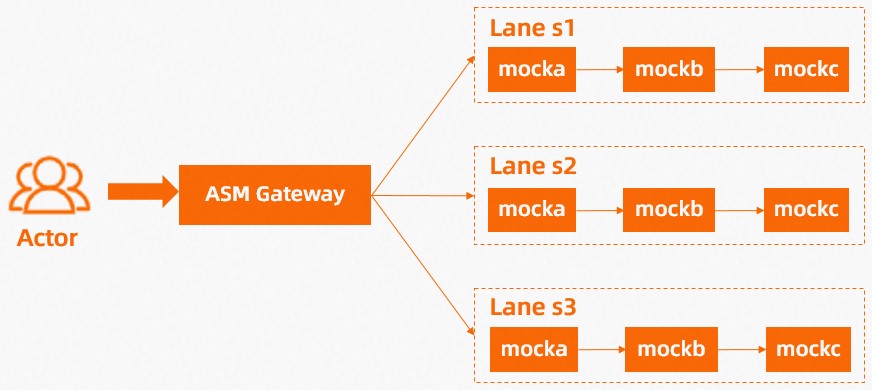
手順 1:サンプルサービスをデプロイする
default 名前空間の自動サイドカープロキシインジェクションを有効にします。 詳細については、「グローバル名前空間の管理」をご参照ください。
詳細については、「サイドカープロキシインジェクションポリシーの設定」をご参照ください。
ASM コンソール にログインします。 左側のナビゲーションペインで、 を選択します。
[メッシュ管理] ページで、ASM インスタンスの名前をクリックします。 左側のナビゲーションペインで、 を選択します。
[グローバル名前空間] ページで、default 名前空間を見つけ、自動サイドカーインジェクションを有効にする[自動サイドカーインジェクション] 列の 送信OK をクリックします。 メッセージで、 をクリックします。
次のコマンドを実行して、Container Service for Kubernetes (ACK) クラスターにサンプルサービスをデプロイします。
kubectl apply -f https://alibabacloudservicemesh.oss-cn-beijing.aliyuncs.com/asm-labs/swimlane/v1/application-v1.yaml kubectl apply -f https://alibabacloudservicemesh.oss-cn-beijing.aliyuncs.com/asm-labs/swimlane/v2/application-v2.yaml kubectl apply -f https://alibabacloudservicemesh.oss-cn-beijing.aliyuncs.com/asm-labs/swimlane/v3/application-v3.yaml
手順 2:レーングループとレーンを作成する
レーングループを作成します。
ASM コンソール にログインします。 左側のナビゲーションペインで、 を選択します。
[メッシュ管理] ページで、ASM インスタンスの名前をクリックします。 左側のナビゲーションペインで、 を選択します。
[トラフィックレーン] ページで、[スイムレーングループの作成] をクリックします。 [スイムレーングループの作成] パネルで、パラメーターを設定し、[OK] をクリックします。
パラメーター
説明
スイムレーングループの名前
この例では、test と入力します。
入口ゲートウェイ
ingressgateway を選択します。
スイムレーンサービス
[kubernetes クラスター] ドロップダウンリストから目的の ACK クラスターを選択し、[名前空間] ドロップダウンリストから default を選択します。 次に、サービスリストで mocka、mockb、mockc を選択し、
 アイコンをクリックしてサービスを [選択済み] セクションに追加します。
アイコンをクリックしてサービスを [選択済み] セクションに追加します。設定後、対応するトラフィックラベルが生成されます。
s1、s2、s3 レーンを作成し、s1 レーンをサンプルサービスの v1 に、s2 レーンをサンプルサービスの v2 に、s3 レーンをサンプルサービスの v3 にバインドします。
このトピックでは、s1 レーンの作成方法のみを説明します。 s2 レーンと s3 レーンは同じ方法で作成できます。
[トラフィックルールの定義] セクションの [トラフィックレーン] ページで、[スイムレーンの作成] をクリックします。
[スイムレーンの作成] ダイアログボックスで、パラメーターを設定し、[OK] をクリックします。
パラメーター
説明
スイムレーン名
この例では、s1 と入力します。
説明ヘッダーに
'x-asm-prefer-tag: レーン名'の形式でレーン名が含まれているリクエストは、対応するバージョンのサービスにルーティングされます。サービスタグの設定
この例では、v1 と入力します。
サービスの追加
この例では、mocka(default)、mockb(default)、mockc(default) サービスを選択します。

3 つのレーンが作成されると、次の図に示すように、[トラフィックルールの定義] セクションに表示されます。

レーンを作成するたびに、システムはデスティネーションルールを作成します。 次のコードは、s1 レーンを作成した後に作成されるデスティネーションルールの例を示しています。
レーンごとにトラフィックルーティングルールを作成します。
このトピックでは、s1 レーンのトラフィックルーティングルールを作成する方法のみを説明します。 s2 レーンと s3 レーンのトラフィックルーティングルールは同じ方法で作成できます。
[トラフィックルールの定義] セクションの [トラフィックレーン] ページで、トラフィックルーティングルールを作成するレーンを見つけ、イングレス トラフィック ルール[アクション] 列の をクリックします。
[排水ルールの追加] ダイアログボックスで、パラメーターを設定し、[OK] をクリックします。
この例では、すべてのレーンサービスのインバウンドリクエストパスが
/mockであると想定し、各レーンに同じトラフィックルーティングルールが設定されています。パラメーター
説明
イングレスサービス
この例では、mocka.default.svc.cluster.local を選択します。
イングレストラフィックルール
この例では、[名前] パラメーターを r1 に設定し、[レルム名] パラメーターを * に設定します。
リクエスト URI の一致
この例では、[メソッド] パラメーターを [完全一致] に設定し、[コンテンツ] パラメーターを /mock に設定します。
トラフィックルーティングルールが作成されると、次の図に示すように、[トラフィックルールの定義] セクションに表示されます。

次に、システムは仮想サービスを生成します。 次のコードは、仮想サービスの例を示しています。
手順 3:エンドツーエンドカナリアリリース機能が有効になっていることを確認する
ASM ゲートウェイのパブリック IP アドレスを取得します。 詳細については、「クラウドネイティブ推論サービス KServe と ASM の統合」の手順 2:ASM インスタンスのイングレスゲートウェイの IP アドレスを照会するをご参照ください。
次のコマンドを実行して、環境変数を設定します。
xxx.xxx.xxx.xxxは、サブステップ 1 で取得した IP アドレスです。export ASM_GATEWAY_IP=xxx.xxx.xxx.xxxエンドツーエンドカナリアリリース機能が有効になっていることを確認します。
次のコマンドを実行して、s1 レーンのサービスにアクセスします。
コマンドでは、
x-asm-prefer-tagの値はs1です。これは、手順 2 でレーンを作成したときに設定したレーンの名前です。for i in {1..100}; do curl -H 'x-asm-prefer-tag: s1' http://${ASM_GATEWAY_IP}/mock ; echo ''; sleep 1; done;期待される出力:
-> mocka(version: v1, ip: 172.17.0.54)-> mockb(version: v1, ip: 172.17.0.129)-> mockc(version: v1, ip: 172.17.0.130)HTTP ヘッダー
x-asm-prefer-tag: s1で指定されたトラフィックは、s1 レーンの関連サービスに流れます。 これは期待どおりです。次のコマンドを実行して、s2 レーンのサービスにアクセスします。
コマンドでは、
x-asm-prefer-tagの値はs2です。これは、手順 2 でレーンを作成したときに設定したレーンの名前です。for i in {1..100}; do curl -H 'x-asm-prefer-tag: s2' http://${ASM_GATEWAY_IP}/mock ; echo ''; sleep 1; done;期待される出力:
-> mocka(version: v2, ip: 172.17.0.9)-> mockb(version: v2, ip: 172.17.0.126)-> mockc(version: v2, ip: 172.17.0.128)HTTP ヘッダー
x-asm-prefer-tag: s2で指定されたトラフィックは、s2 レーンの関連サービスに流れます。 これは期待どおりです。次のコマンドを実行して、s3 レーンのサービスにアクセスします。
コマンドでは、
x-asm-prefer-tagの値はs3です。これは、手順 2 でレーンを作成したときに設定したレーンの名前です。for i in {1..100}; do curl -H 'x-asm-prefer-tag: s3' http://${ASM_GATEWAY_IP}/mock ; echo ''; sleep 1; done;期待される出力:
-> mocka(version: v3, ip: 172.17.0.132)-> mockb(version: v3, ip: 172.17.0.127)-> mockc(version: v3, ip: 172.17.0.69)HTTP ヘッダー
x-asm-prefer-tag: s3で指定されたトラフィックは、s3 レーンの関連サービスに流れます。 これは期待どおりです。
(オプション) 手順 4:メッシュトポロジを確認する
ASM コンソールでメッシュトポロジを有効にしている場合は、前述のリクエストのトポロジを確認できます。 詳細については、「可観測性を向上させるためのメッシュトポロジの有効化」をご参照ください。